안녕하세요. 오늘은 Unity 게임 개발을 본격적으로 시작하기 전 Camera 설정을 짧게 하려고 합니다.
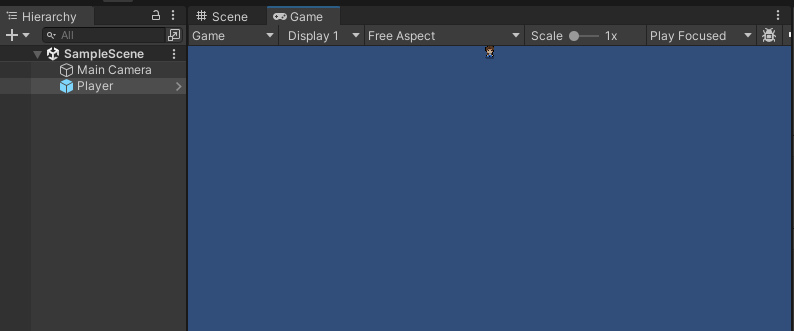
이전에 만든 Player Prefabs를 Scean에 배치하고 Game 속에서 보게 되면 너무나도 작게 보이는 것을 확인할 수 있습니다. 캐릭터가 게임에서 잘 인지될 수 있도록 크기를 조절해야겠죠? 캐릭터의 크기를 늘리는 방법도 있겠지만 저희는 카메라 설정으로 변경해 보겠습니다
Camera OrthographicSize
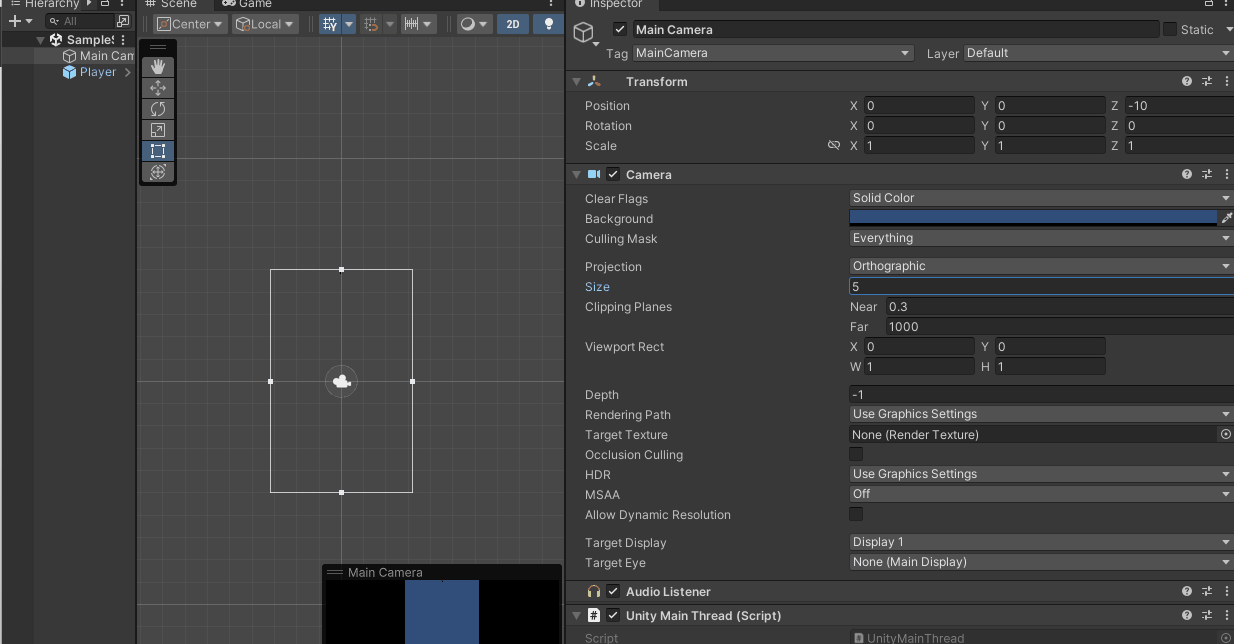
Camera의 Inspector를 보면 Size 속성을 찾아 카메라의 크기를 줄일 수 있습니다. Size 속성은 orthographic projection의 Size 속성인데요. 그래서 만약 Size 속성을 찾을 수 없다면 Camera의 Projection 속성을 orthographic로 설정하면 보일 거예요.
orthographic projection을 사용하는 카메라는 랜더링 된 이미지의 크기가 카메라의 거리에 관계없이 일정한다고 해서 2D 게임 최적화된 카메라라고 해요. 그로 인해 게임에서 많은 정보를 한눈에 보여주기 위해서는 카메라의 크기를 늘리는 방법뿐이기 때문에 Size 속성이 존재한다고 합니다.
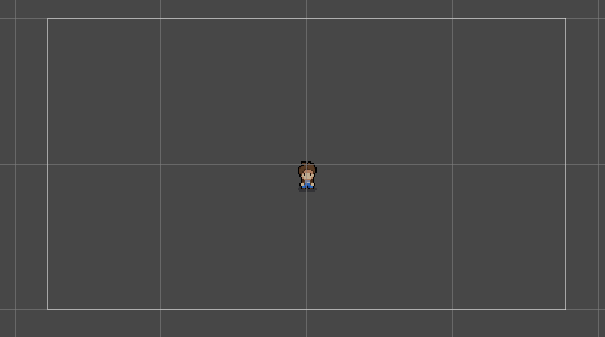
Size 값은 카메라 높이의 절반입니다. Size를 1로 설정했을 때 Grid 속 사각형의 크기가 1인 것을 감안하면 카메라의 높이가 총 2인 것을 확인할 수 있습니다.
Pixel Perfect Camera
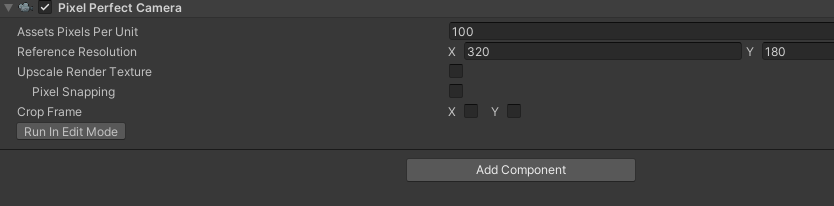
Pixel Perfect Camera 컴포넌트를 Camera에 추가합니다. 해당 Component는 픽셀이 다양한 해상도에서 선명하도록 보여주게 해 주고 해상도에 따라서 픽셀이 선명하게 보일 수 있도록 뷰포트 크기를 변경시킵니다. 그래서 이 컴포넌트를 추가하면 화면 크기가 런타임 때 변경되는 것을 확인할 수 있습니다.
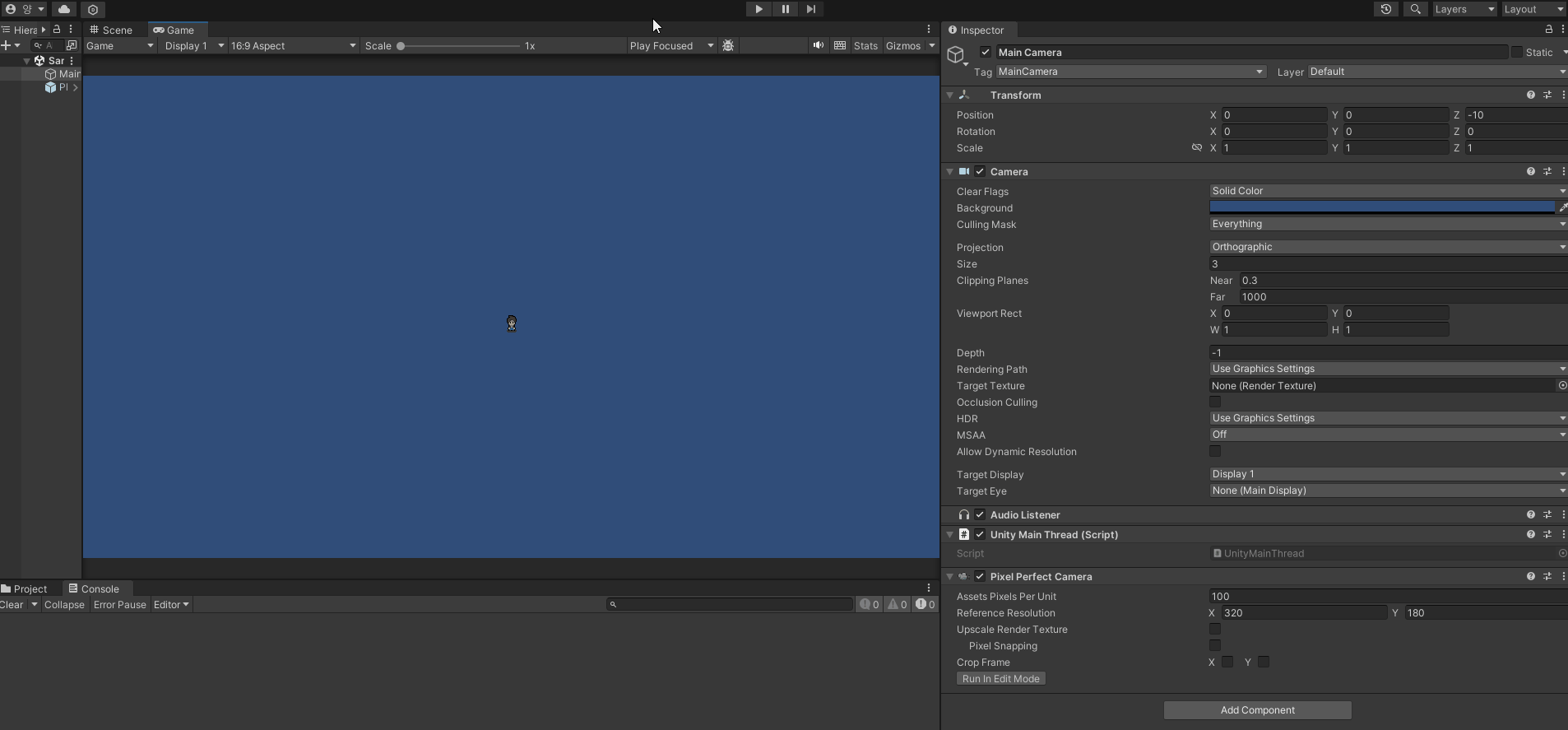
Upscale Render Texture
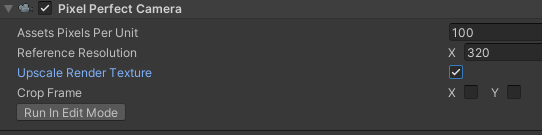
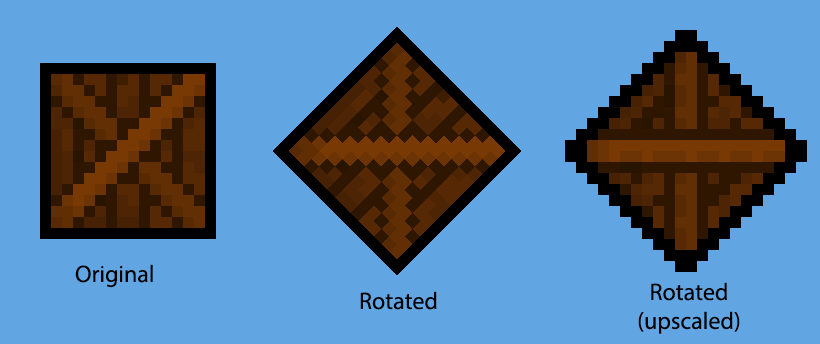
뷰 포트 크기가 변경됨에 따라 Texture 또한 해상도 비율에 맞는 고급진 Pixel로 랜더링 된다고 합니다.
글을 쓰면서도 몬말몰인데.. 이해한 것은 Scale 또는 Rotated 될 때도 Pixel이 고급지게 보이도록 임시 Texture를 만들어서 고급지게 만들어주는 속성으로 보입니다.
Background Color 설정
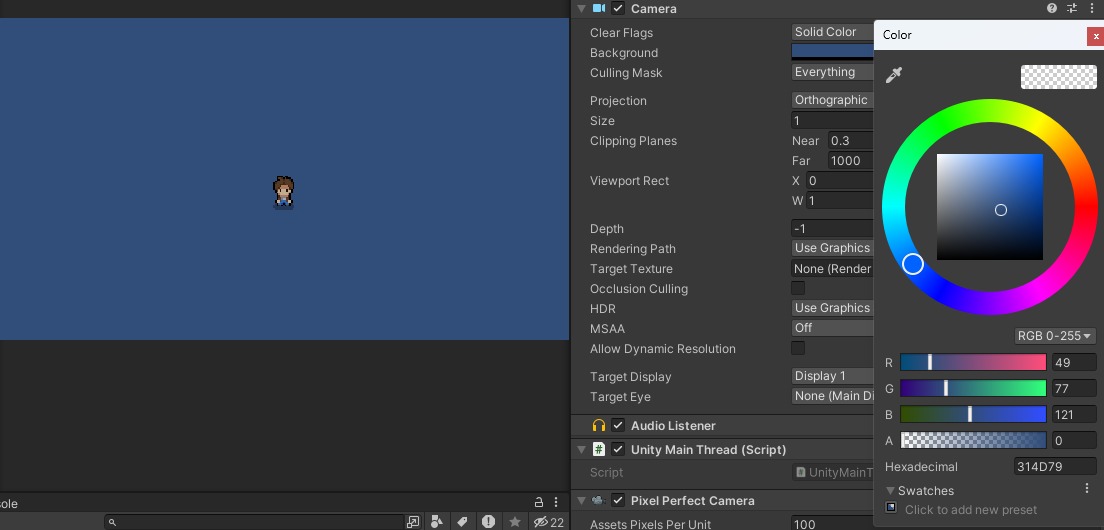
Camera Inspector 속성 중 Background를 통해 기본 배경 색상을 변경할 수 있습니다. 기본 색상인 Blue 또한 나쁘지 않지만 좀 더 다크 한 색상으로 변경해 볼까요? 컬러는 Picker를 통해 마우스로 원하는 색을 드래그래서 선택할 수 있고 Hex 값을 통해 원하는 색상을 직접 설정해 줄 수 있어요.
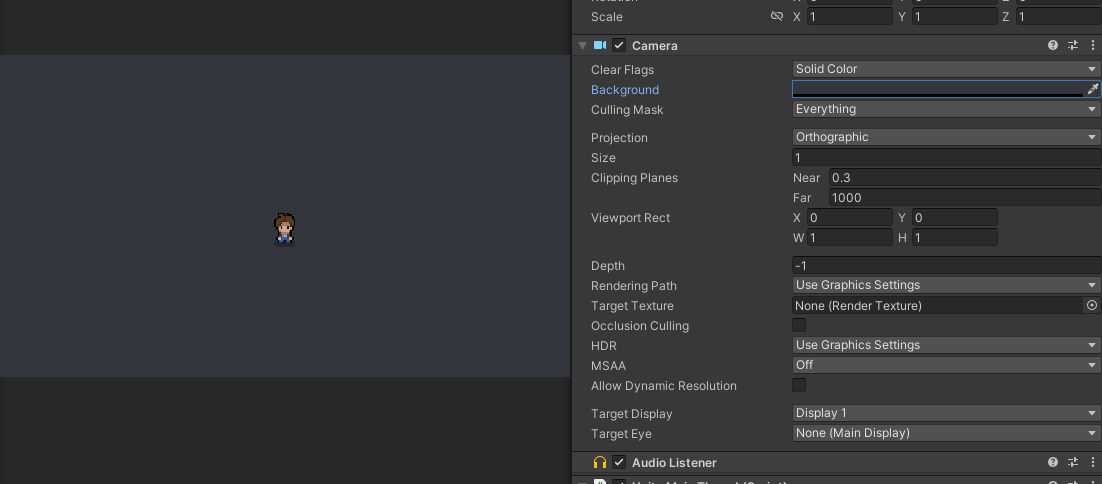
저는 33363C의 다크 한 배경색을 적용했습니다.
참조
- https://docs.unity3d.com/ScriptReference/Camera-orthographicSize.html
'Unity' 카테고리의 다른 글
| [Unity] 2D Top Down RPG 게임 만들기 - Player Move (1) | 2023.10.20 |
|---|---|
| [Unity] 2D Top Down RPG 게임 만들기 - TileMap (0) | 2023.10.16 |
| [Unity] 2D Top Down RPG 게임 만들기 - Player Prefabs 생성 (0) | 2023.10.14 |
| [Unity] 2D Top Down RPG 게임 만들기 - Asset 추가 및 설정 (0) | 2023.10.13 |
| [Unity] 2D Top Down RPG 게임 만들기 - Unity 설치 (0) | 2023.10.11 |
